BAB 3
Penjelasan Fitur Wordpress
Setelah proses instalasi sudah selesai semua, selanjutnya akan dijelaskan apa saja fitur yang terdapat pada wordpress.
Post
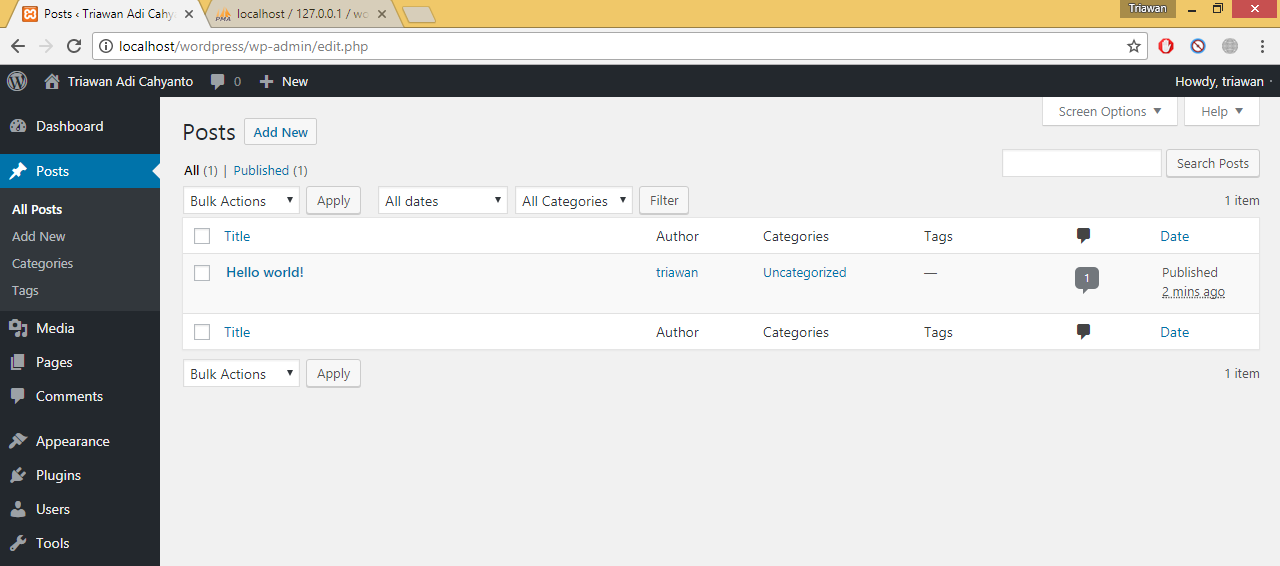 Gambar 3.1 Fitur Post
Gambar 3.1 Fitur PostFitur post pada wordpress digunakan untuk menulis artikel/tulisan yang akan dipublikasikan di website. Untuk menulis post di wordpress, caranya dengan tekan button "Add New"
Apabila klik button "Add New" , maka akan muncul tampilan new post, seperti gambar dibawah
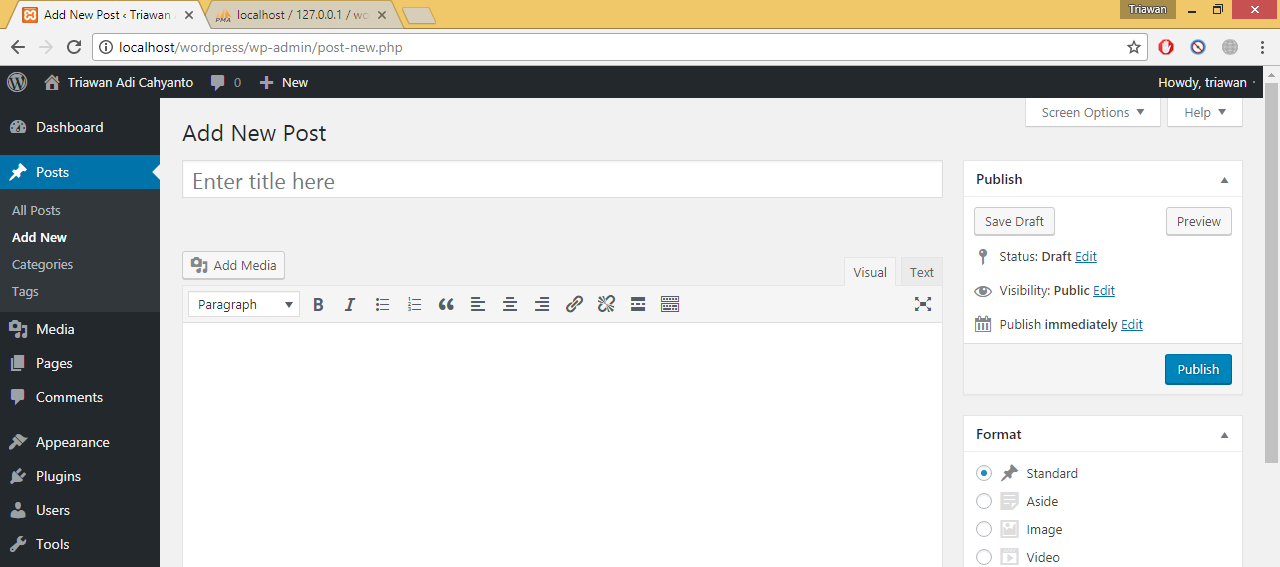 Gambar 3.2 New Post
Gambar 3.2 New PostUntuk membuat post terbaru, silakan tuliskan judul postingan/artikel di bagian "Enter title here" seperti gambar 3.2. Untuk menulis isi postingan silakan tuliskan di bagian isi yang terdapat pada textarea di gambar 3.2. Apabila judul dan isi postingan sudah terisi, selanjutnya postingan tersebut dapat disimpan sebagai draft atau langsung publish ke website.
Categories
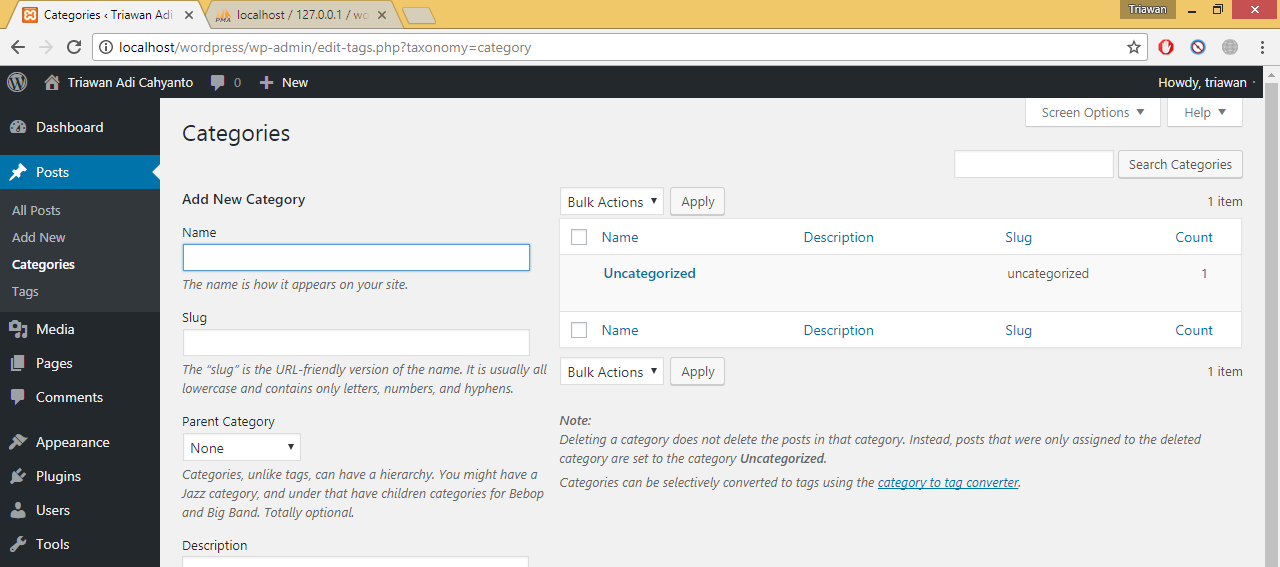 Gambar 3.3 Categories
Gambar 3.3 CategoriesFitur "categories" digunakan untuk mengelompokkan postingan sesuai dengan kategori isinya, misalnya, saya mempunyai tulisan yang berisi tentang Caesar Cipher, maka saya membuat kategori baru dengan nama Kriptografi. Hal itu karena caesar cipher merupakan salah satu bidang ilmu Kriptografi.
Tags
 Gambar 3.4 Tags
Gambar 3.4 TagsSecara fungsional, kegunaan fitur tags memang serupa dengan fitur categories. Namun fitur tags lebih simple dan lebih fokus dalam menentukan kata kunci yang terdapat pada postingan. Setiap postingan dapat memberikan tags lebih dari satu tags, namun tags diharapkan sesuai dengan kata kunci postingan agar mudah terindeks oleh mesin pencari.
Media
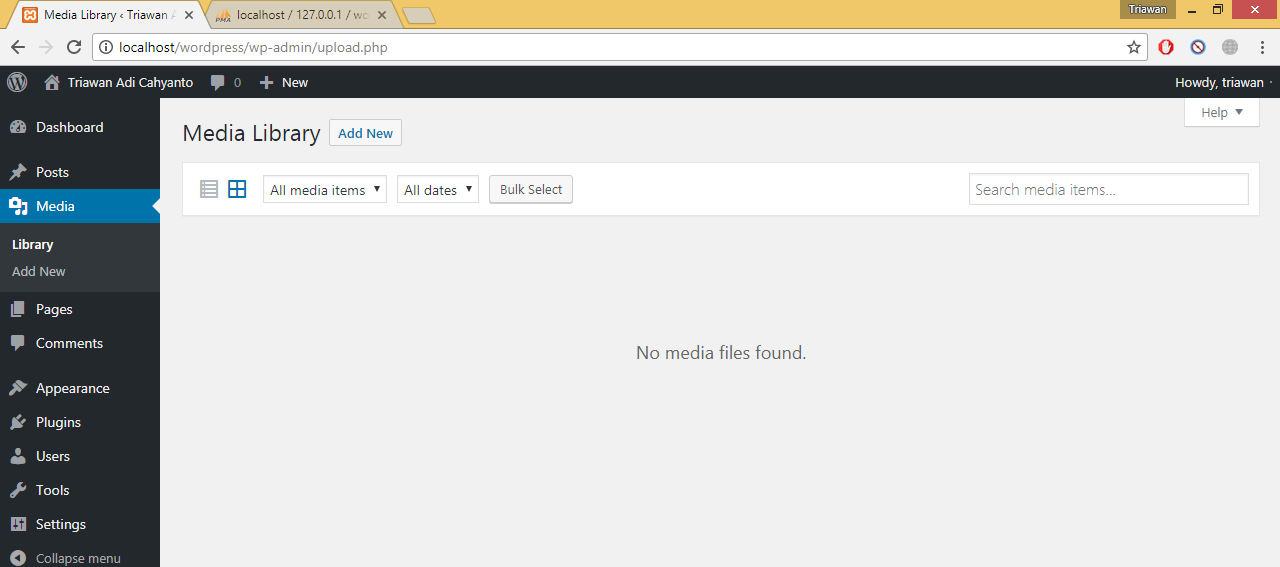 Gambar 3.5 Media
Gambar 3.5 MediaMedia merupakan fitur yang memungkinkan pengguna untuk mengunggah data baik berkas dokumen, berkas foto, berkas audio, dan lain-lain ke sistem CMS. Untuk mengunggah data, klik "Add New" seperti pada gambar 3.5
Apabila sudah klik "Add New" , maka akan muncul tampilan seperti gambar 3.6 berikut
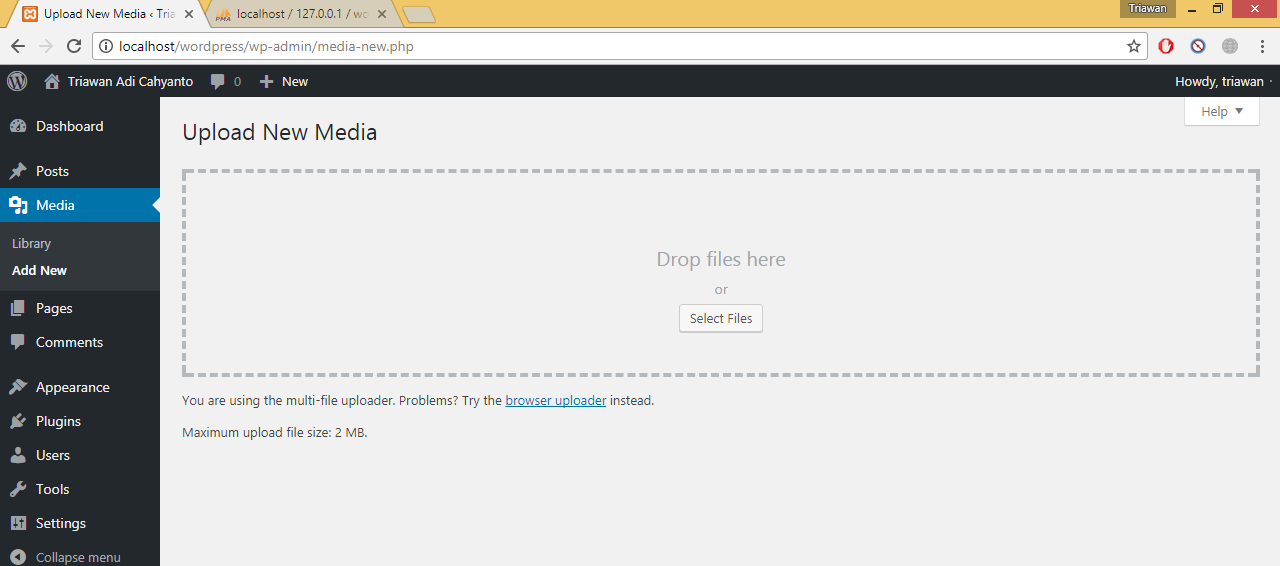 Gambar 3.6 Upload Media
Gambar 3.6 Upload MediaUntuk mengunggah data, klik "Select Files" atau bisa juga dengan melakukan drag berkas dari komputer ke kotak area seperti gambar 3.6 diatas. Perlu diketahui secara default, sistem akan membatasi ukuran berkas yang akan diunggah. Contoh seperti gambar 3.6, maksimum ukuran berkas yang akan diunggah adalah 2 MB.
Pages
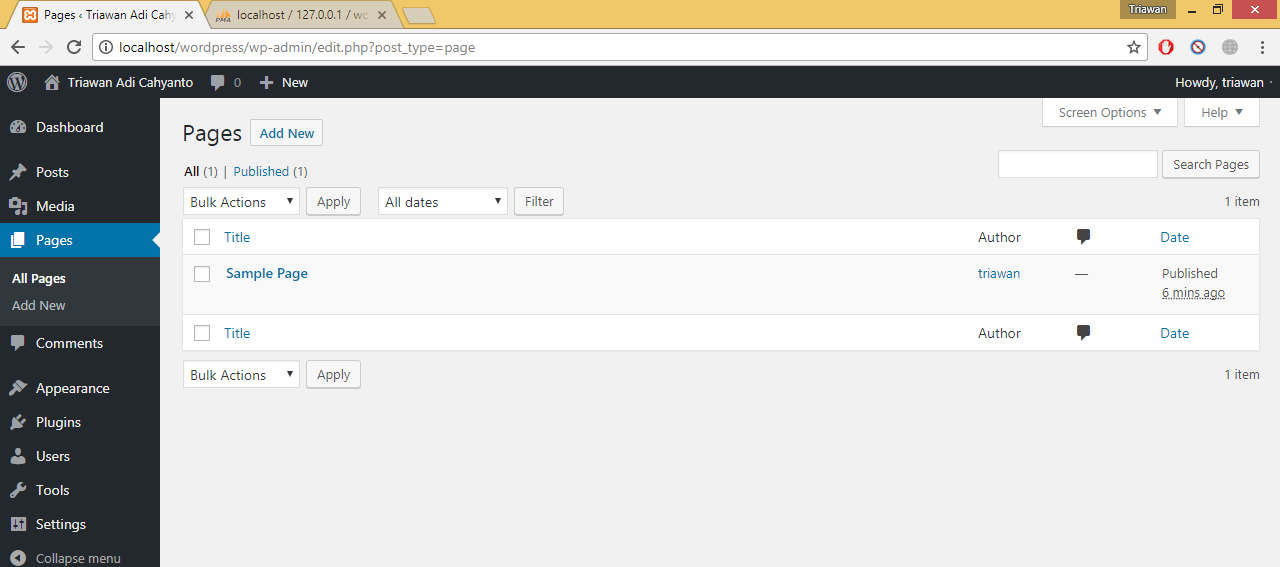 Gambar 3.7 Pages
Gambar 3.7 PagesFitur page secara fungsional mirip dengan post. Perbedaanya, kalau post terletak pada halaman web sedangkan page terletak pada menu. Untuk membuat sebuah page, dilakukan dengan klik "Add New"
Tampilan Add New Page, sama seperti Post, dan secara fungsional juga sama. Namun di fitur page attribute (sebelah kanan) terdapat parent (menu) yang menjadi lokasi penempatan page
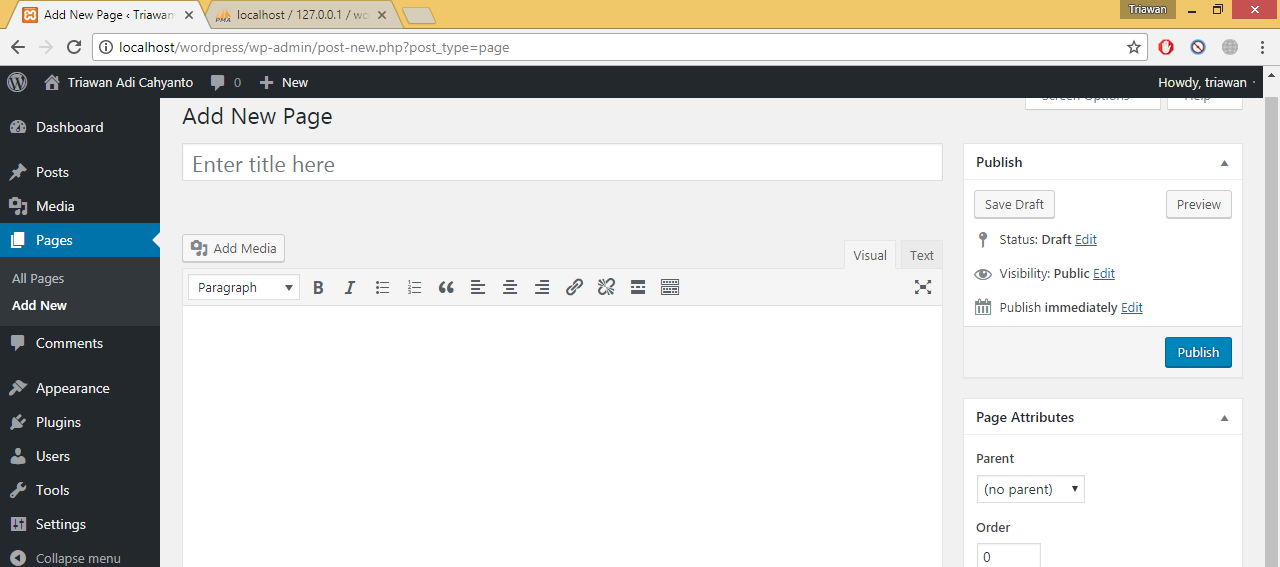 Gambar 3.8 Tampilan New Page
Gambar 3.8 Tampilan New PageIsikan data di judul dan teks area page kemudian klik "Save Draft" atau klik "Publish". Umumnya page digunakan untuk menampilkan informasi yang bersifat Statis (Secara umum adalah info yang tidak berubah-ubah dalam waktu singkat).
Comments
 Gambar 3.9 Comments
Gambar 3.9 CommentsFitur comment digunakan untuk melihat pengguna yang memberikan komentar terhadap blog/website. Fitur comment bisa juga dipakai untuk moderasi komentar yang sifatnya spam namun hal ini perlu dikonfigurasi terlebih dahulu.
Themes
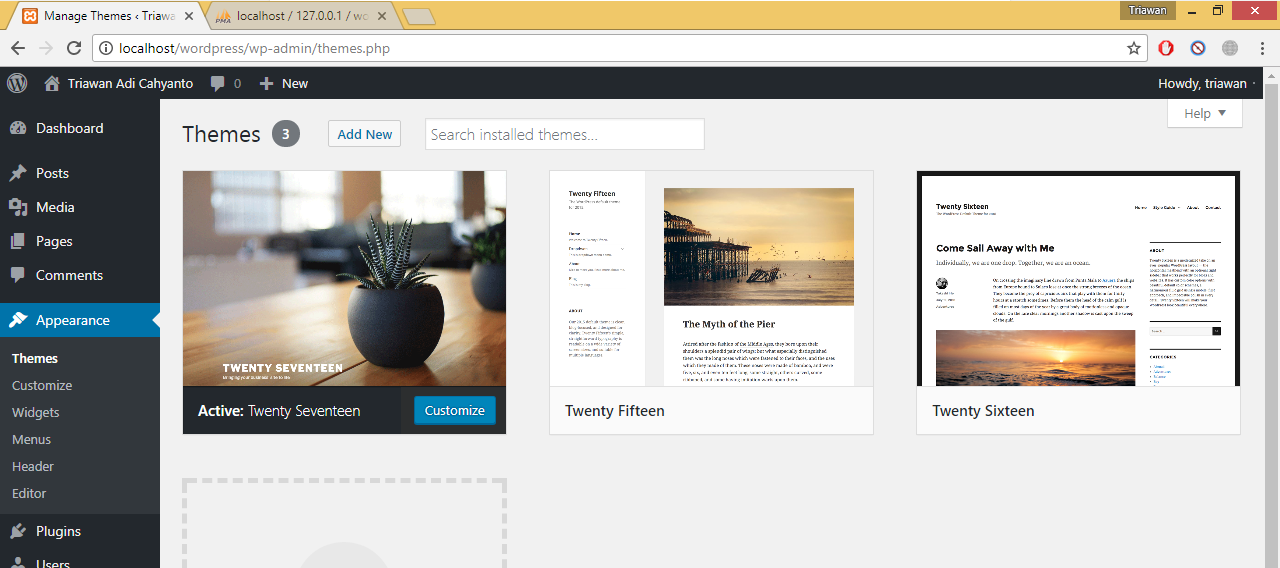 Gambar 3.10 Themes
Gambar 3.10 ThemesFitur themes digunakan untuk konfigurasi tampilan website. Semua tampilan baik halaman, page, komentar, dan lain-lain akan menyesuaikan dengan themes yang digunakan oleh website tersebut.
Customize Theme
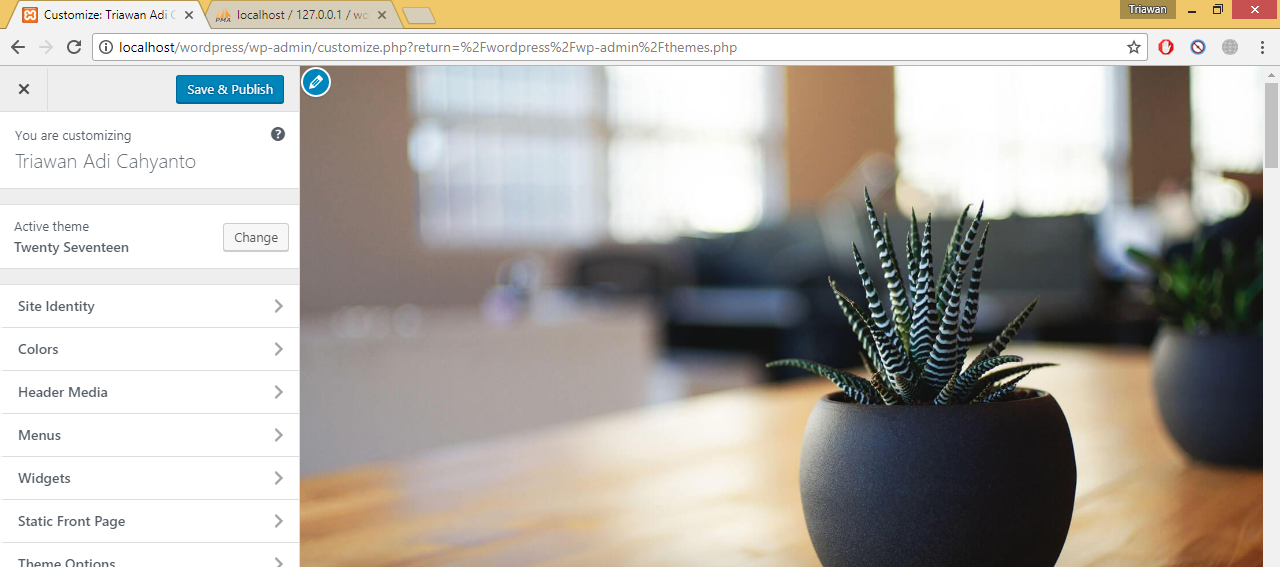 Gambar 3.11 Customize Theme
Gambar 3.11 Customize ThemeUntuk mengubah theme secara langsung di website, dapat dilakukan dengan klik "Customize" yang terdapat pada menu themes seperti pada gambar 3.10 diatas. Customize ini bisa disesuaikan dengan kebutuhan, sesuai dengan yang ingin diubah di bagian mananya.
Widget
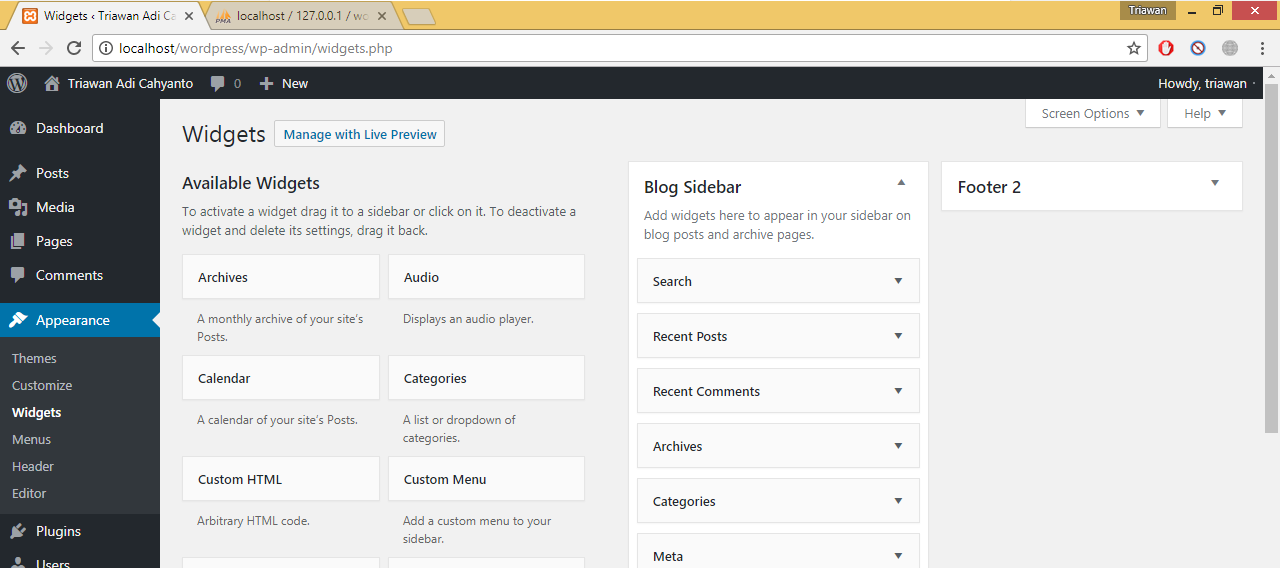 Gambar 3.12 Widget
Gambar 3.12 WidgetFitur widget merupakan fitur yang membantu pemilik blog untuk memberikan informasi tertentu sesuai kebutuhan. Misal, pemilik website butuh postingan per bulan, maka perlu ditambahkan widget archive. Untuk menambahkan widget, klik "widgets" sesuai dengan kebutuhan widget yang diinginkan.
Menus
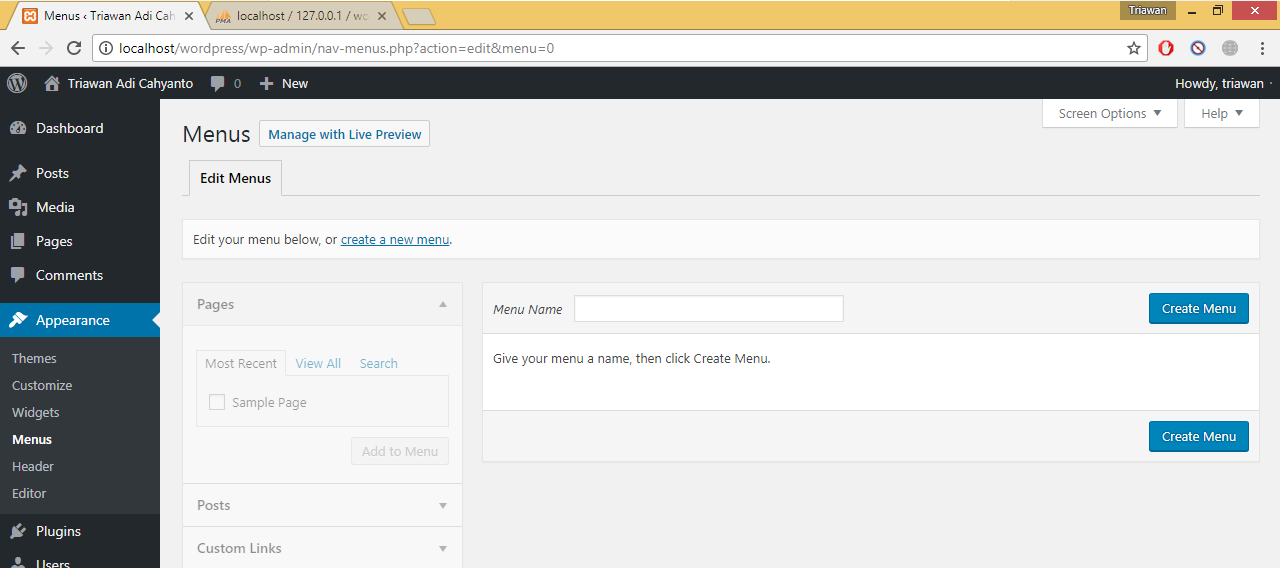 Gambar 3.13 Menus
Gambar 3.13 MenusFitur menu merupakan fitur yang digunakan untuk membuat menu sebagai informasi utama pada website tersebut. Umumnya menu letaknya di area header website. Untuk membuat menu, silakan ketik nama menu, kemudian klik "Create Menu". Untuk memberi konten pada menu, maka tambahkanlah page yang sudah dibuat ke menu.
Header
 Gambar 3.14 Header
Gambar 3.14 HeaderFitur header merupakan fitur yang digunakan untuk mengubah tampilan gambar yang terdapat pada header. Untuk mengubah header, klik "Add New Image" kemudian pilih gambar yang akan dijadikan header di website.
Edit Themes
 Gambar 3.15 Edit Themes
Gambar 3.15 Edit ThemesFitur edit themes merupakan fitur yang memungkinkan pengguna website untuk mengubah / edit themes file langsung di website tersebut.
Plugins
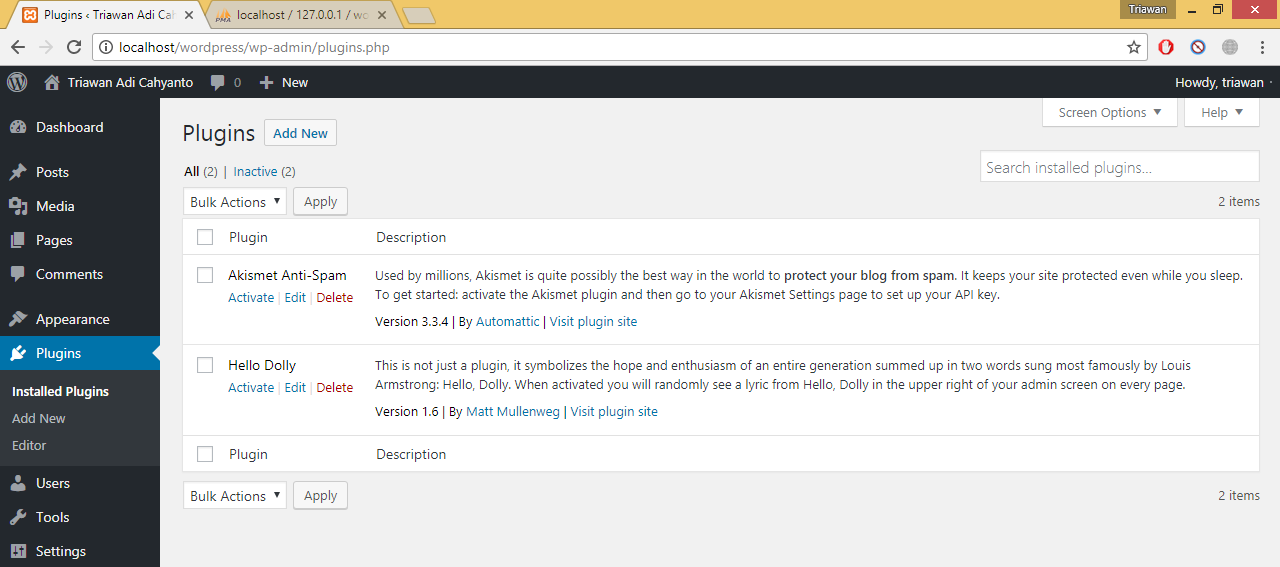 Gambar 3.16 Plugins
Gambar 3.16 PluginsFitur plugin digunakan untuk menambahkan tools pendukung yang dipakai untuk melengkapi fungsionalitas wordpress. Contohnya plugin akismet, digunakan untuk melindungi website dari komentar yang berupa spam sehingga komentar tersebut tidak ditambahkan ke website.
Add Plugins
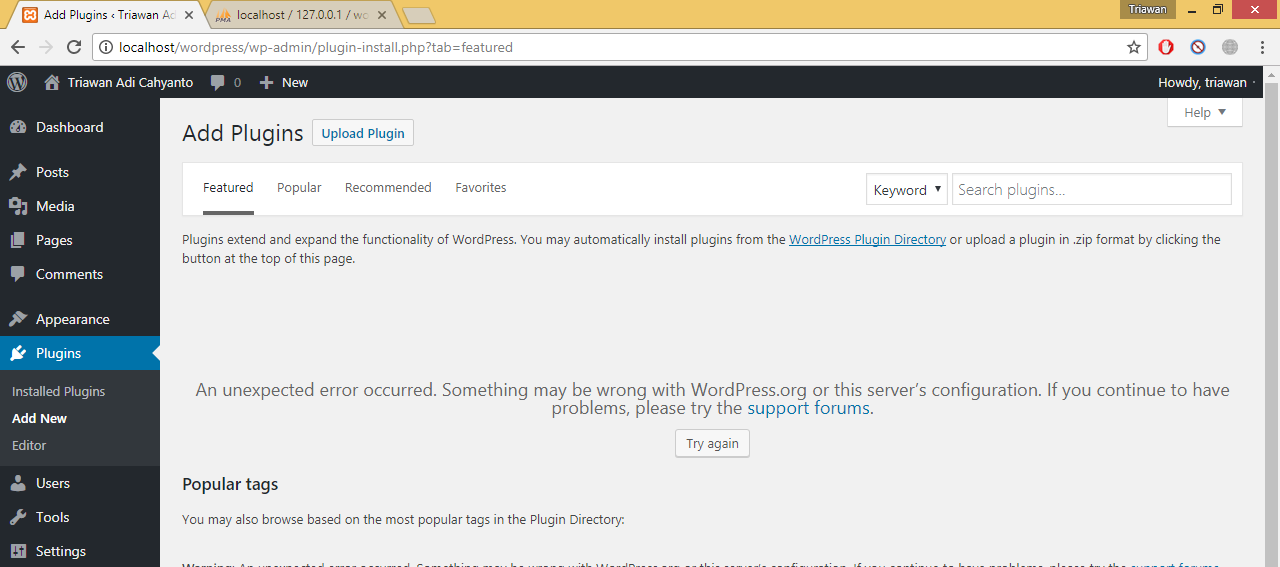 Gambar 3.17 Add Plugins
Gambar 3.17 Add PluginsUntuk menambahkan plugin, ketik kata kunci plugin di kotak search plugins, atau bisa melalui "upload plugin" apabila mempunyai plugin sendiri di komputer.
Edit Plugins
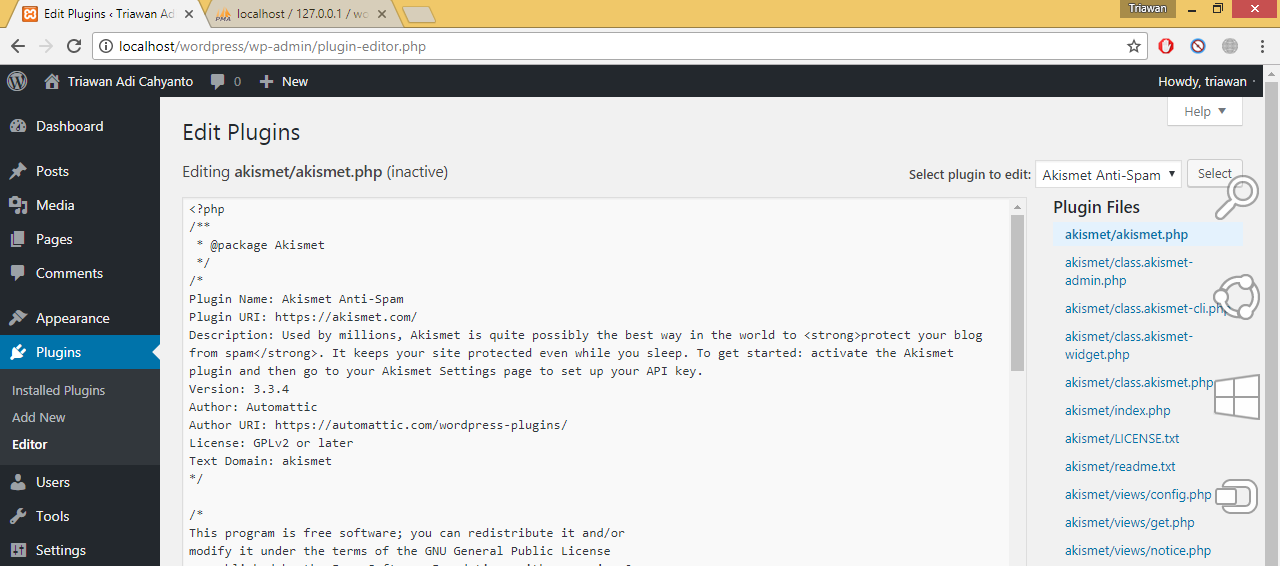 Gambar 3.18 Edit Plugins
Gambar 3.18 Edit PluginsFitur edit plugins, secara fungsional sama seperti editor lainnya, yaitu berfungsi untuk mengubah kode program yang terdapat pada plugin secara langsung melalui website.
Users
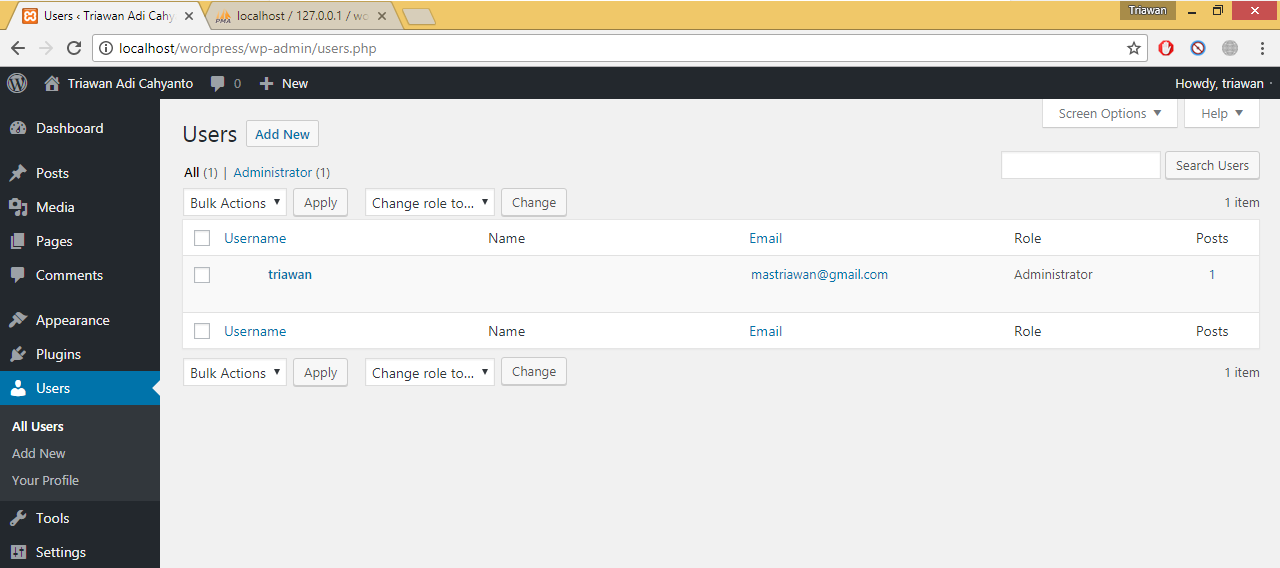 Gambar 3.19 Users
Gambar 3.19 UsersFitur users digunakan untuk mengetahui semua pengguna sistem baik administrator maupun non administrator.
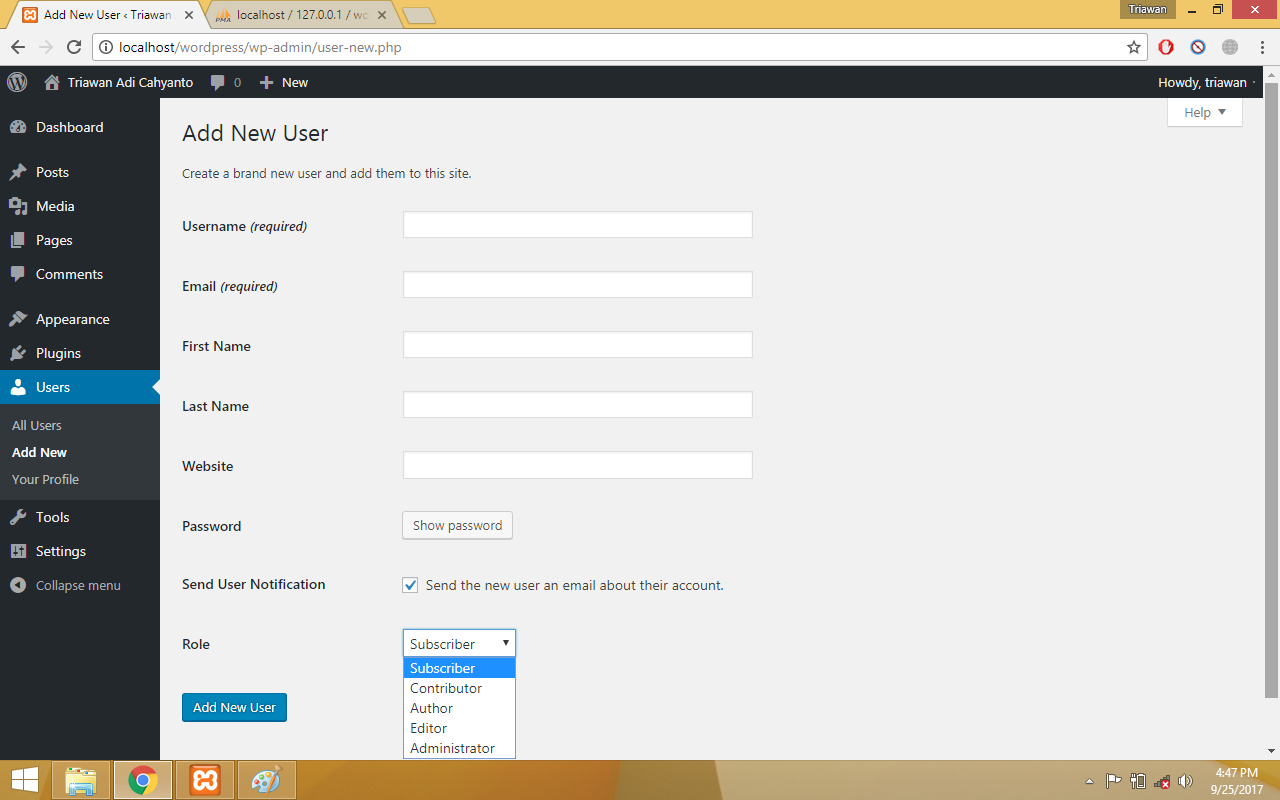 Gambar 3.20 Add New User
Gambar 3.20 Add New UserUntuk menambahkan pengguna baru, klik "Add New", kemudian isikan identitas sesuai kotak isian yang disediakan. Untuk melihat profil pengguna, klik "Your Profile".
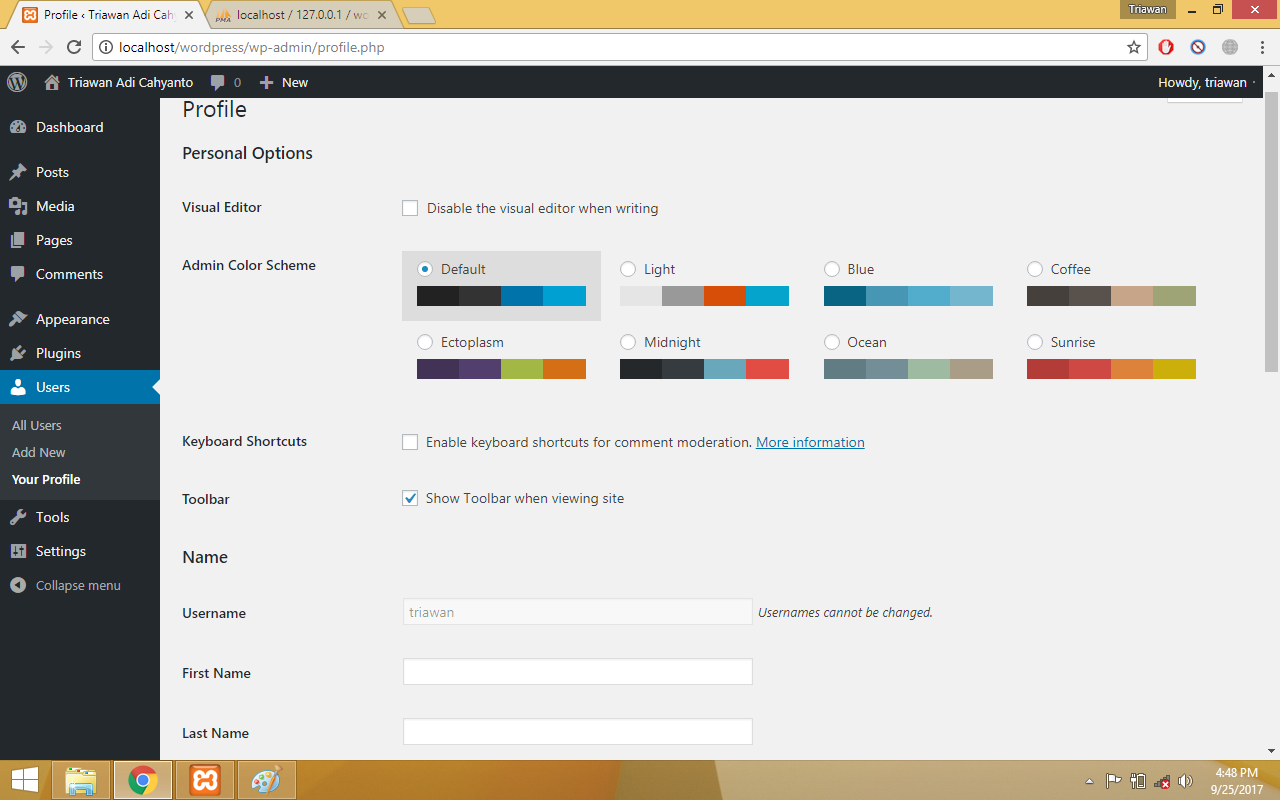 Gambar 3.21 Your Profile
Gambar 3.21 Your ProfileData profil dapat diisikan sesuai dengan kebutuhan Anda.
Tools
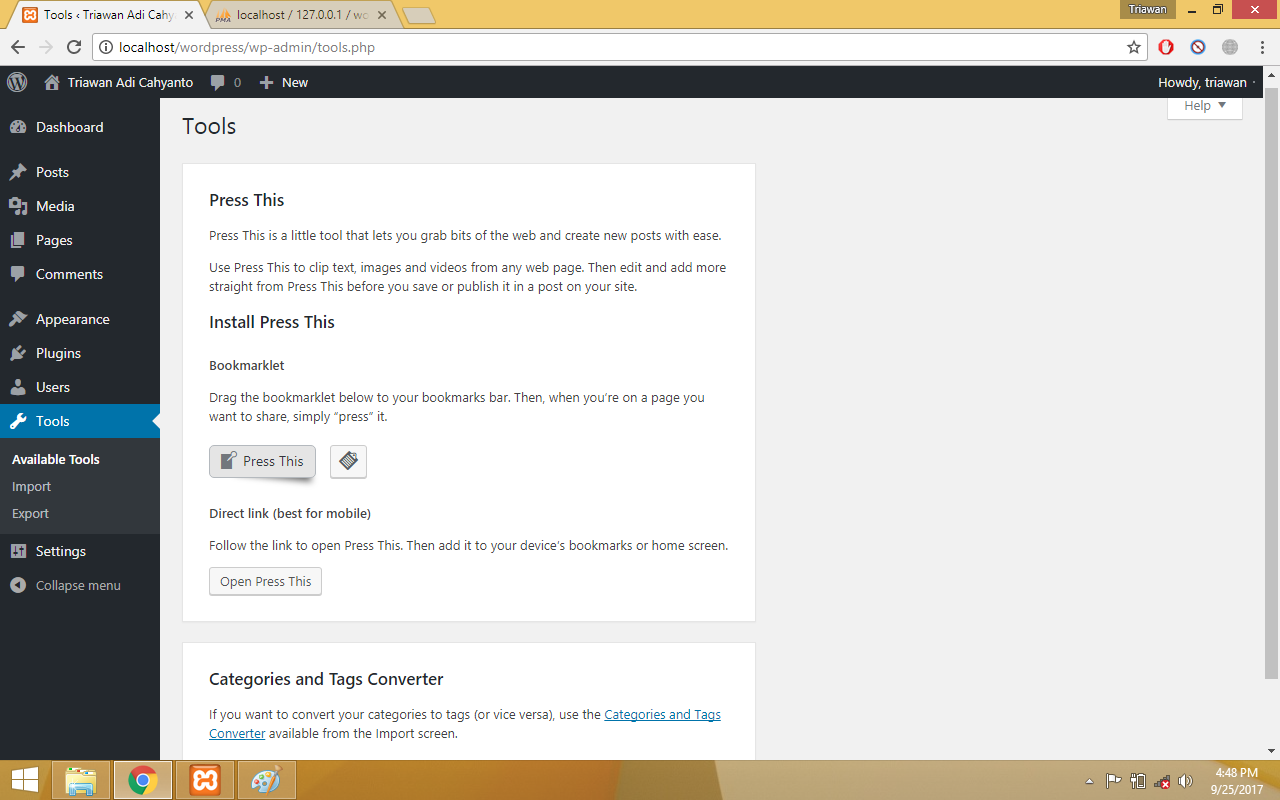 Gambar 3.22 Tools
Gambar 3.22 ToolsFitur tools digunakan untuk membantu kinerja pemilik website dalam melakukan bookmark, share, dan lain sebagainya.
Import
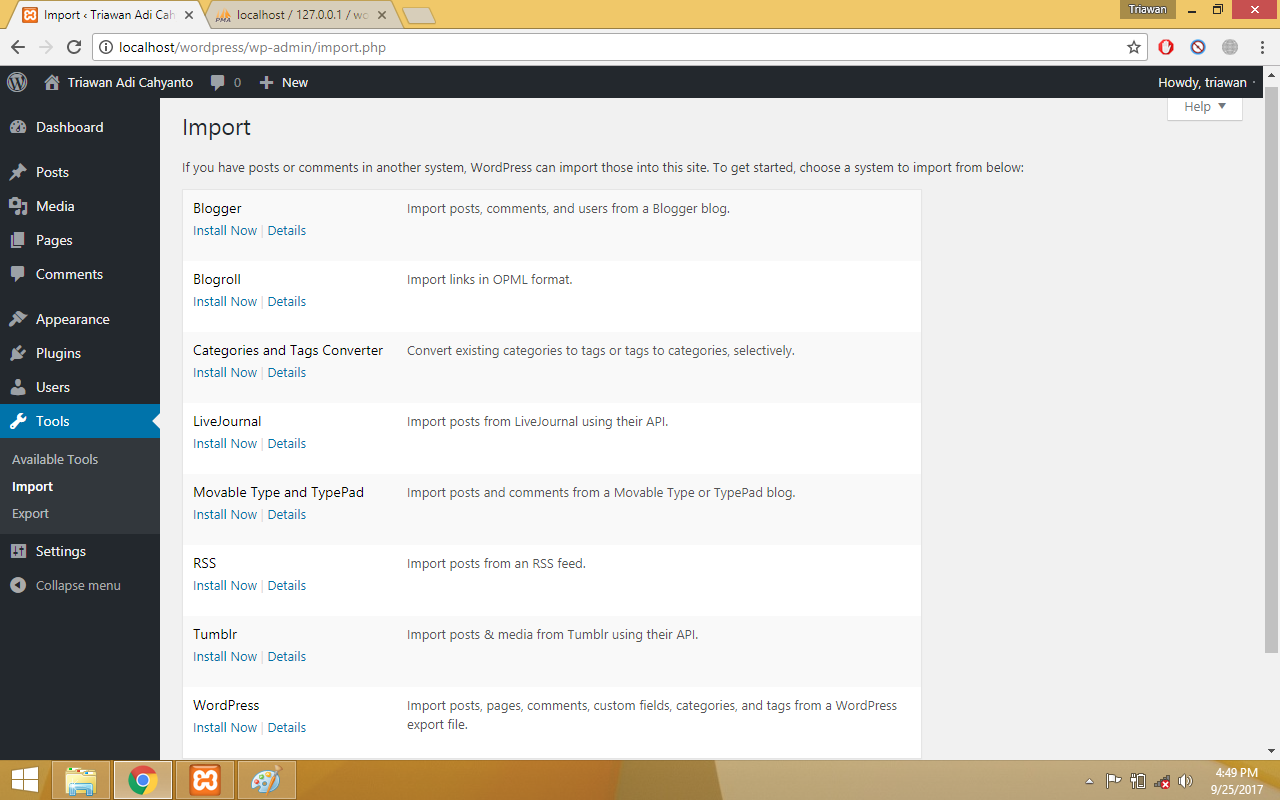 Gambar 3.23 Import
Gambar 3.23 ImportFitur import digunakan untuk melakukan import data dari format data yang lain, seperti blogger, RSS, dan lain sebagainya.
Export
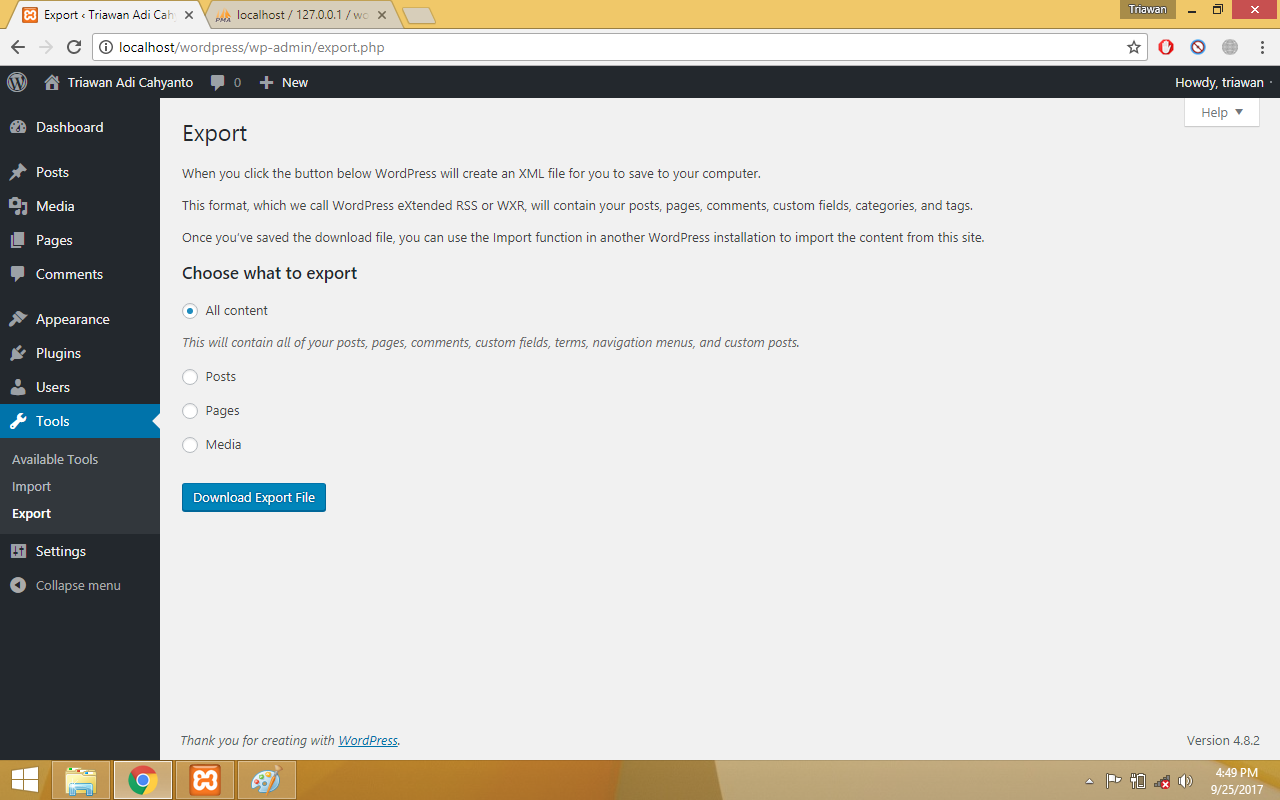 Gambar 3.24 Export
Gambar 3.24 ExportFitur export digunakan untuk melakukan export data website seperti post, menu dan lain-lain sehingga data hasil export dapat digunakan untuk backup data website (bukan basis data) sehingga ketika ingin dimunculkan kembali, lakukanlah import terhadap data export tersebut.
Settings
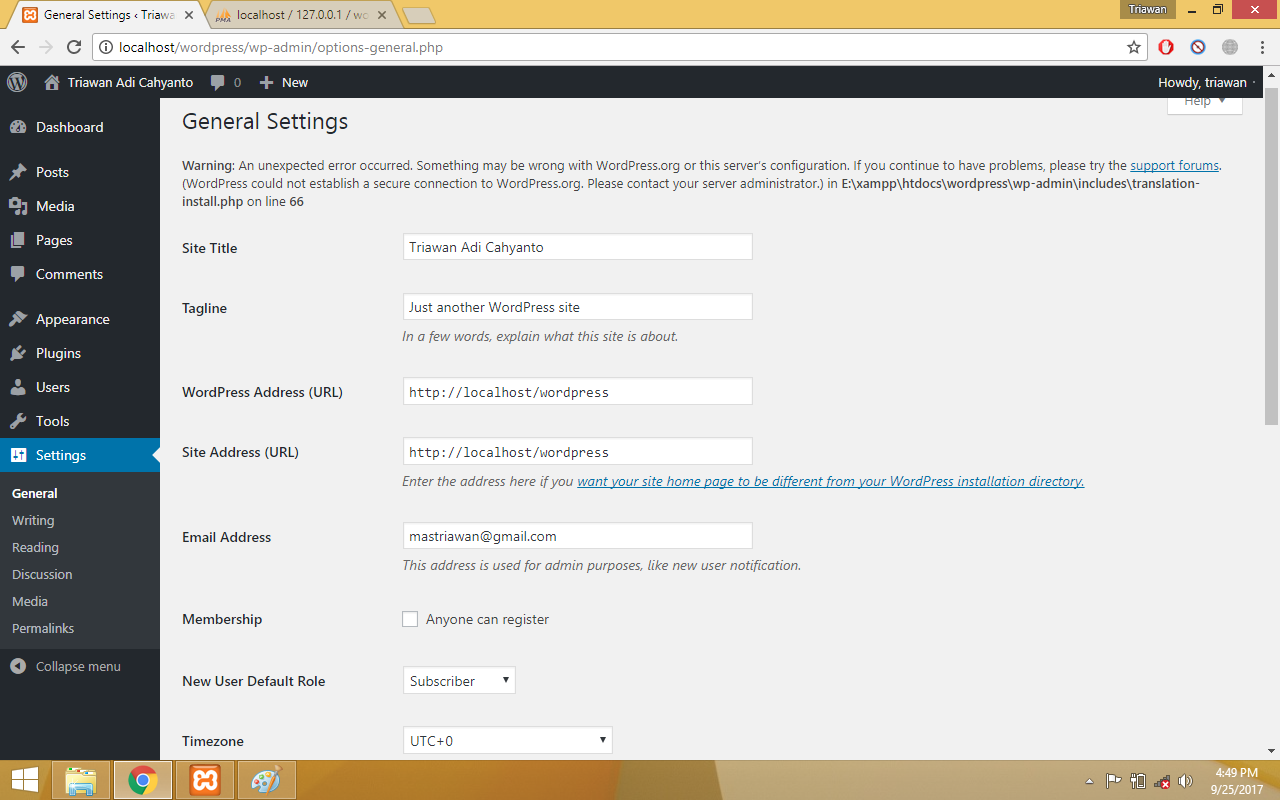 Gambar 3.25 Settings
Gambar 3.25 SettingsFitur settings digunakan untuk melakukan konfigurasi global website.
Writing
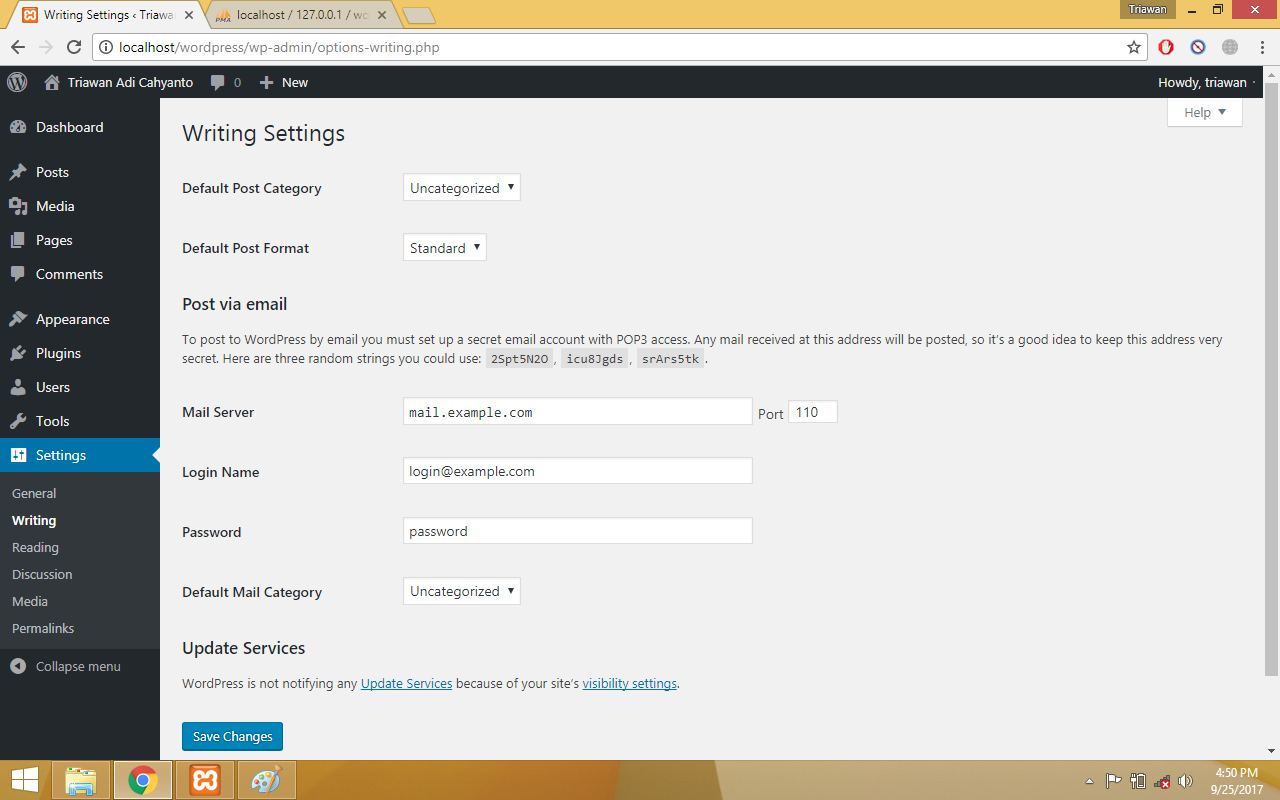 Gambar 3.26 Writing
Gambar 3.26 WritingFitur writing digunakan untuk melakukan konfigurasi dalam penulisan postingan di website.
Reading
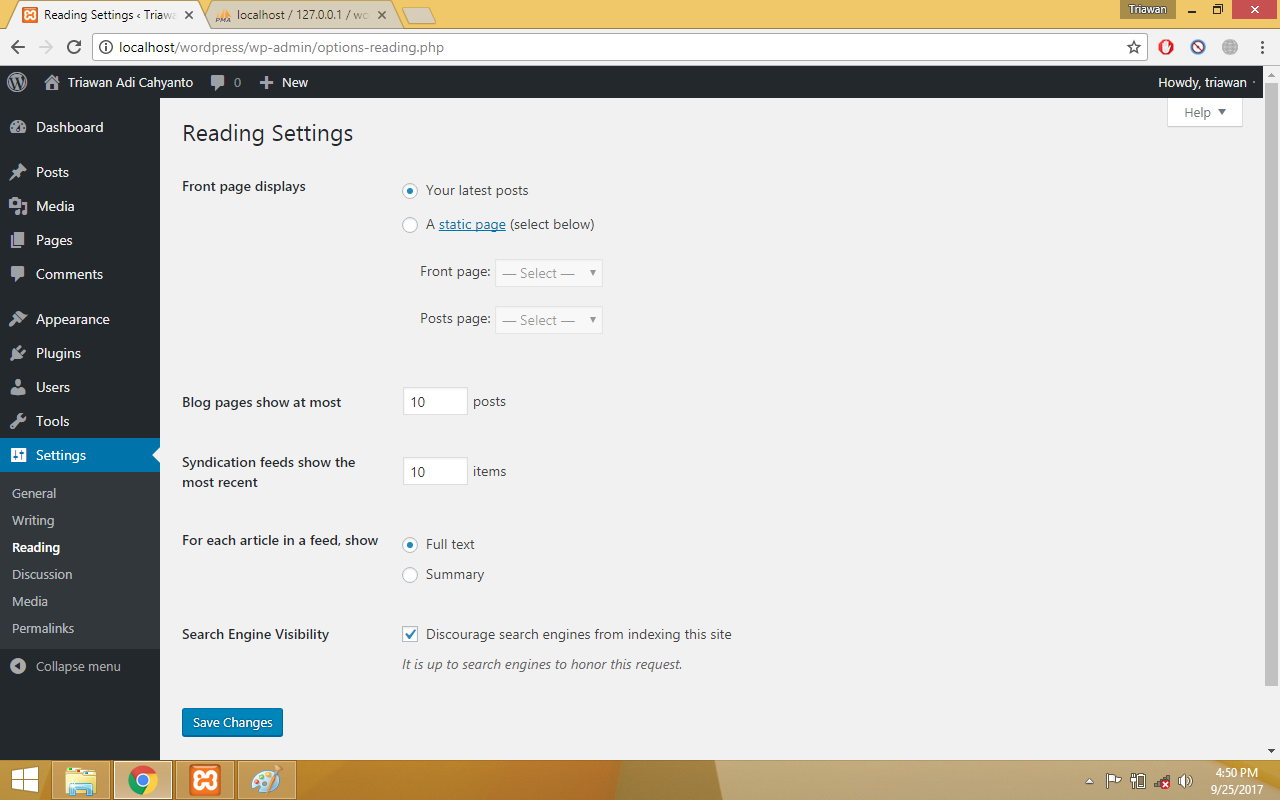 Gambar 3.27 Reading
Gambar 3.27 ReadingFitur reading digunakan untuk melakukan konfigurasi mengenai jumlah artikel postingan yang ditampilkan di website.
Discussion
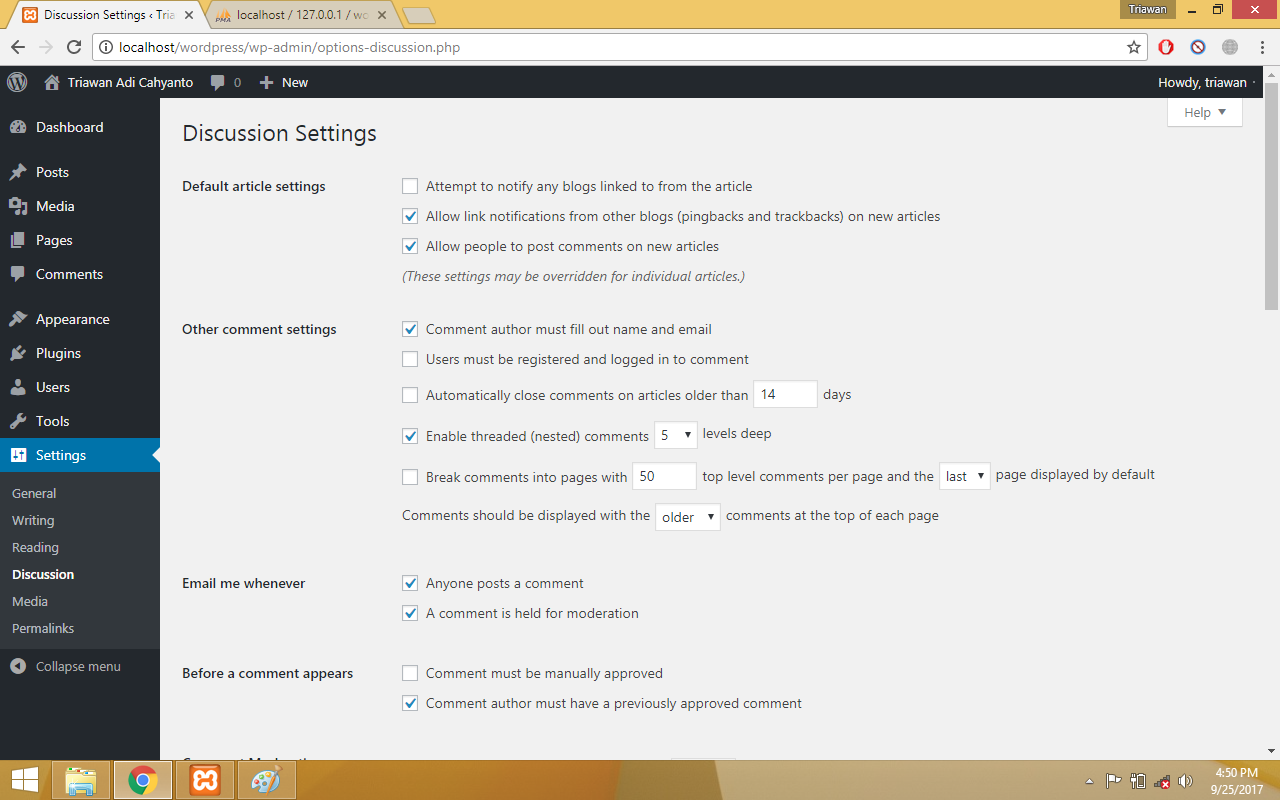 Gambar 3.28 Discussion
Gambar 3.28 DiscussionFitur discussion digunakan untuk membuat komentar yang dapat direspon balas membalas antar pengguna komentar sehingga seakan-akan kumpulan komentar tersebut seperti diskusi.
Media Settings
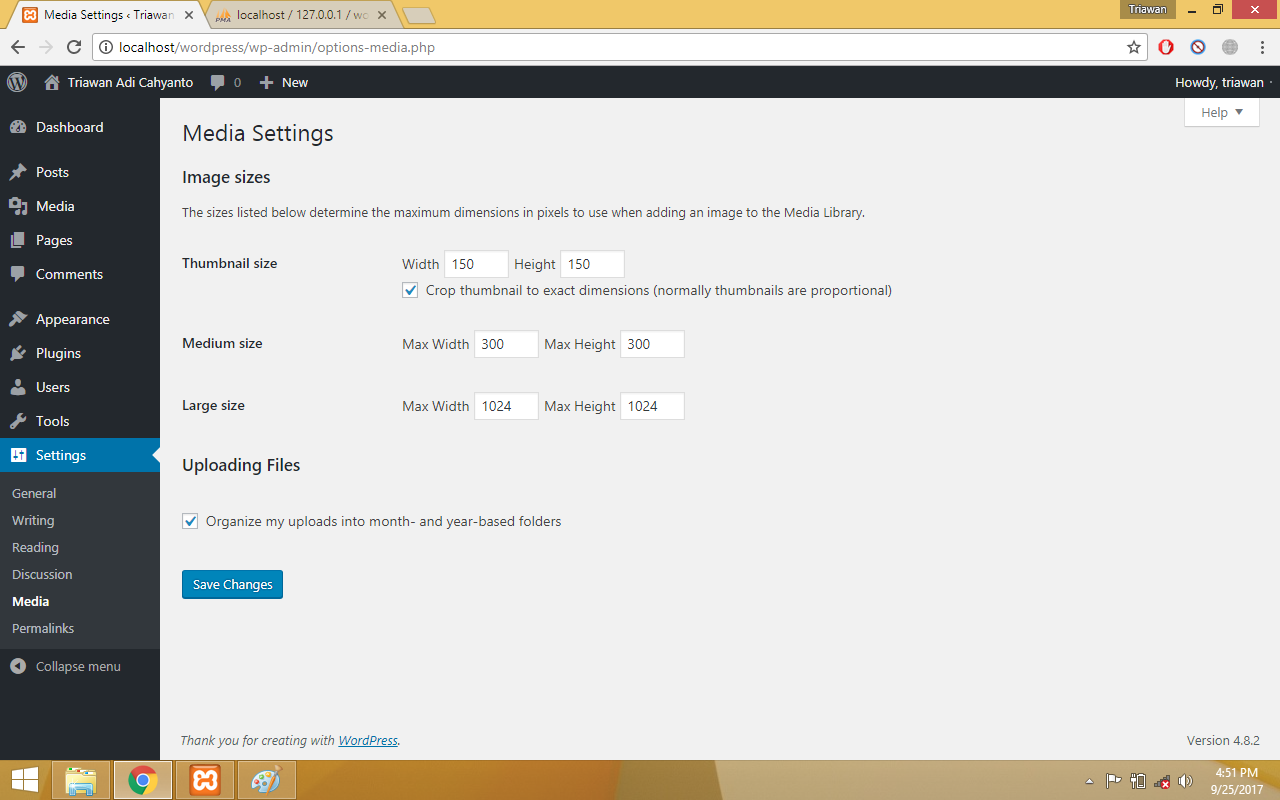 Gambar 3.29 Media Settings
Gambar 3.29 Media SettingsFitur media settings merupakan fitur yang digunakan untuk menentukan ukuran media yang sudah diunggah sehingga ukurannya bisa sesuai dengan yang diharapkan. Tentukan ukuran media yang diunggah di fitur media settings.
Permalink Settings
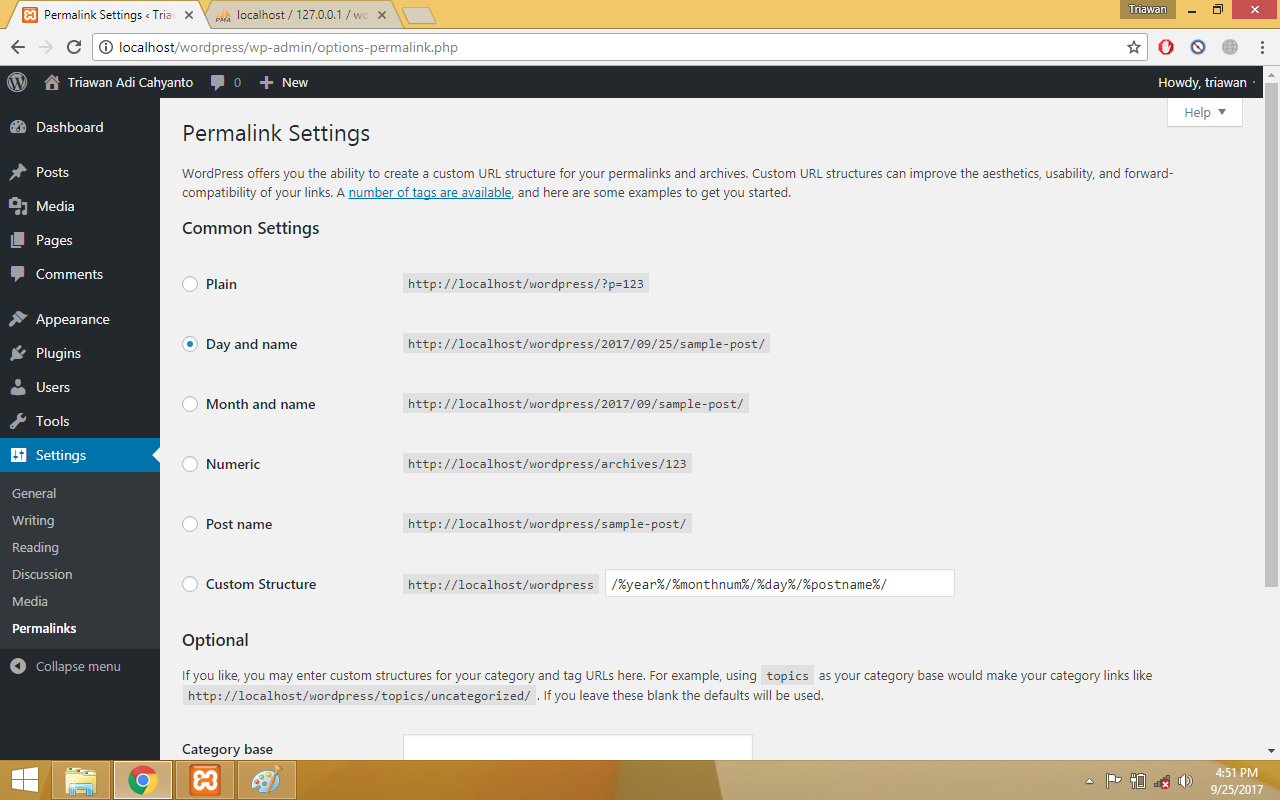 Gambar 3.30 Permalink Settings
Gambar 3.30 Permalink SettingsFitur permalink settings merupakan fitur yang digunakan untuk menentukan struktur url yang di-generate dari artikel yang dibuat. Wordpress secara otomatis dapat men-generate url sesuai dengan konfigurasi pada permalink settings.